この鍵交換方式も凄く悩まされていました^^
簡単なんですけどね・・・・・・
root権限でペアの鍵を作ってRootのLoginを禁止している・・・・・・・
何て矛盾でしょうw
今日の朝気づいたので試したら見事接続に成功しました^^
#vi /etc/ssh/sshd_config
管理者権限で設定ファイルを変更します。
鍵交換方式による接続のみ認証
PasswordAuthentication no
ROOTでのLOGINを禁止
PermitRootLogin no
PassなしのユーザーのLOGINを禁止
PermitEmptyPassword no
特定ユーザーのみ接続を許可
AllowUsers ユーザー名
暗号強度を1024Btに強化
ServerKeyBits 1024
SSHサーバーの再起動
# /etc/rc.d/init.d/sshd restart
SSHに接続するユーザーへ切り替える
# su – SSH接続ユーザー名
鍵のペアを作成
# ssh-keygen -t rsa Generating public/private rsa key pair. Enter file in which to save the key (/home/SSH接続ユーザー名/.ssh/id_rsa): 保存場所を聞かれるがEnterを押す Created directory '/home/SSH接続ユーザー名/.ssh'. Enter passphrase (empty for no passphrase): Passを入力する。 Enter same passphrase again: 確認の為、再度Passを入力する。 Your identification has been saved in /home/SSH接続ユーザー名/.ssh/id_rsa. Your public key has been saved in /home/SSH接続ユーザー名/.ssh/id_rsa.pub. The key fingerprint is: xx:xx:xx:xx:xx:xx:xx:xx:xx:xx:xx:xx:xx:xx:xx:xx SSH接続ユーザー名@orsx.net
鍵のペアを確認する
#ls -al .ssh/ drwx------ 2 SSH接続ユーザー名 SSH接続ユーザー名 4096 8月10日 06:45 ./ drwxr-xr-x 27 SSH接続ユーザー名 SSH接続ユーザー名 4月26日 08:36 ../ -rw------- 1 SSH接続ユーザー名 SSH接続ユーザー名 1743 8月10日 06:45 id_rsa -rw-r--r-- 1 SSH接続ユーザー名 SSH接続ユーザー名 409 8月10日 06:45 id_rsa.pub
ディレクトリ.sshへ移動
$ cd ~/.ssh
公開鍵のリネーム
mv ~/.ssh/id_rsa.pub ~/.ssh/authorized_keys
秘密鍵をHTTP公開でディレクトリへ移動
# cp ~/.ssh/id_rsa ~/public_html/id_rsa
FTPを利用し、ダウンロードします。
FTPが利用できない環境であればブラウザからダウンロードします。
※必ずダウンロード後は削除してください。
PuTTY Download Page
ここからPuTTYgenをダウンロードしてputtygen.exeを実行します。
Loadをクリックしてファイルの種類(T)でAll Files(*.*)に設定し
先ほどダウンロードしたid_rsaを選択します。
下記の表示が出たら鍵を作成した時に使ったPassを入力します。
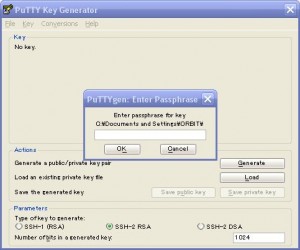
変換が完了したらSave private keyをクリックします。
保存するファイル名を聞かれますので適当に名前を付けます。
hdk の自作ソフトの紹介
よりPuTTYjp Version 0.60-jp20070603をダウンロードし、解凍する。
解凍後、フォルダー内のputtyjp.exeを実行
左側のメニューからSSH>認証を選択

認証のためのプライベートキーファイル(K)を選択
先ほど変換した秘密鍵を選択します。

ホスト名(またはIPアドレス)(N)を設定し、セッション一覧(E)に適当な名前を入力し
保存します。
※次回起動する場合、このセッションを読み込ませて起動します。
保存したセッションを選択し開く(O)をクリックし
黒い画面が出たら接続するユーザー名を入力しパスワードを入力します。
無事LOGINできたらSSH接続設定終了です。
参考元
Homeserver on Vine Linux – Vine Linuxで自宅サーバーを作ろう様
VineLinuxで自宅サーバー様
0 Comments.